Open Express
Låt dina gäster beställa i sin egen takt i självbetjäningsterminalen, vilket ger din personal tid att fokusera på matlagning och servering.
OPEN EXPRESS är en terminal där gästerna kan beställa sin mat i restaurangen, vid en självbetjäningskiosk.
Från OPEN Backoffice kan du redigera din OPEN Express-layout med dina önskade färger, typsnitt och bilder, samt lägga till bilder och beskrivningar till dina artiklar och produktgrupper.
Du kan konfigurera din OPEN Express-kassa med en integrerad kortterminal, men du kan också betala med VIPPS eller Swish, eller till och med dina presentkort/interna kort från Open One.
OPEN Express fungerar precis som en vanlig Open One-kassa, vilket innebär att beställningar behandlas normalt i Open One och produktionssedlar skickas till köket eller baren.
OPEN Express kan också kombineras med ett KDS-system, med informationsskärmar i köket och mot kunder.
OPEN Express stöder beställning av mat på plats och avhämtning. Om båda är aktiverade kan gästen välja hur de vill beställa från startsidan.
Gästen kan registrera sitt "Kund-ID" eller skanna en QR-kod kopplad till sin kundanvändare från OPEN One-databasen för att koppla sitt kundkonto till köpet och få potentiella rabatter kopplade till sitt kundkonto.
Artiklar i menyn kan taggas med "Allergener och preferenser" från OPEN Backoffice. Taggarna kan användas för att filtrera menyn i OPEN Express.
Intern information
OPEN Express kommer att vara tillgänglig från Open One version 6.6.0.
Express Checkout bör konfigureras i Backoffice som en vanlig kassa, så varje Express Checkout har sitt eget CR-ID. Det betyder att Express beter sig som en vanlig kassa vad gäller regelefterlevnad och signering av ordrar.
Det finns ytterligare funktioner för artiklar och produktgrupper för att stödja att lägga till all nödvändig information för OPEN Express från Backoffice, såsom beskrivningar, bilder, allergeninformation etc.
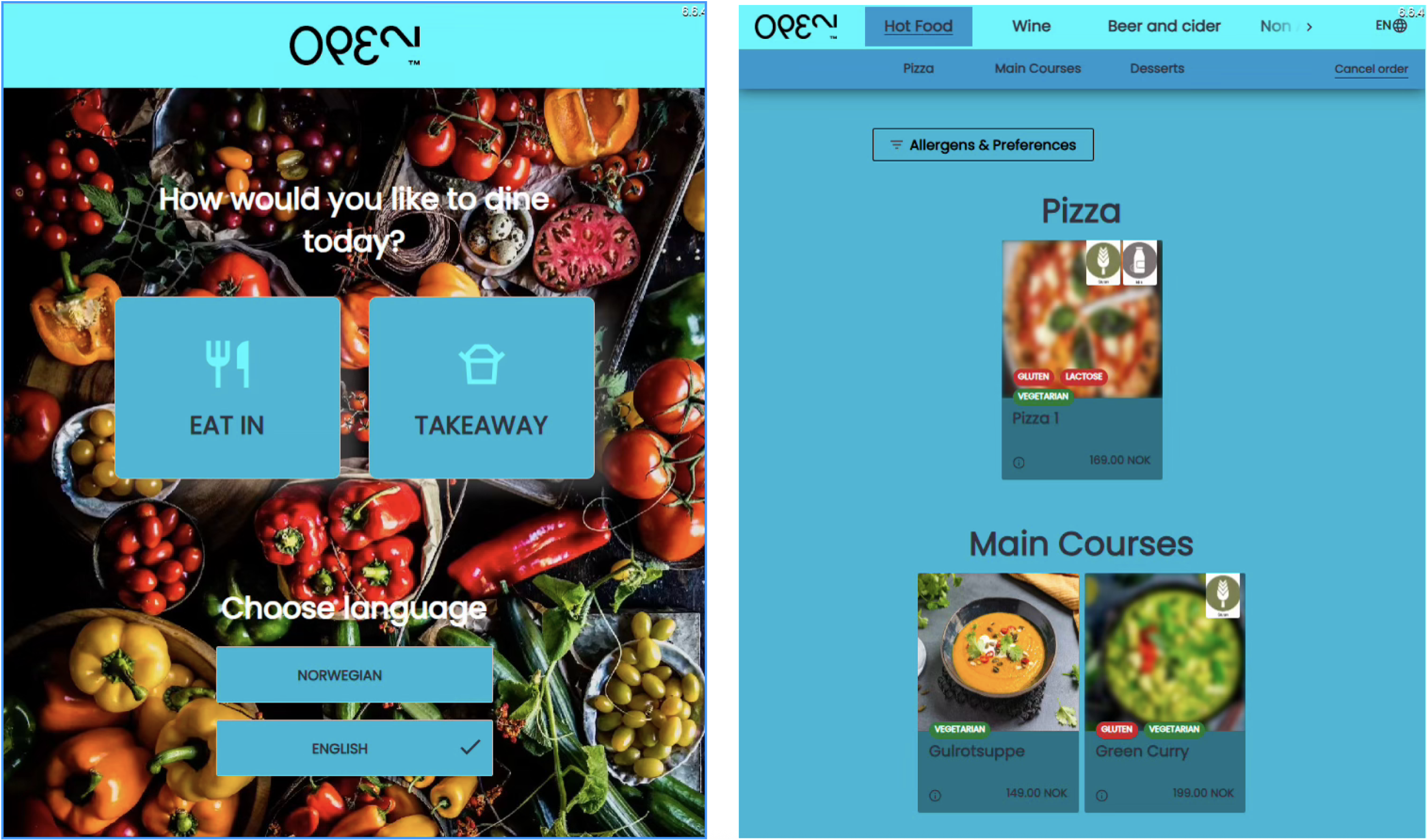
Inställningar, inställningar och möjligheter
Layout redigering och inställningar
När du har konfigurerat ett kassa-ID för din Express CR, gå till Inställningar --> Express checkout layout för att redigera utseendet. Du kan redigera färger, bakgrundsbild, teckensnitt och textstorlek.
Om du har flera Express CR:er kan du spara olika layouter till olika kostnadsställen eller kassaregister.
Standardbilder som läggs till i Express Checkout Layout kommer att användas för artiklar som inte har en egen specificerad bild.
Inställningen "Artikelvytyp" definierar hur vi visar ärendemeddelandegrupper och tillägg. Visas separat innebär att du får en ny sida för varje tilläggsgrupp, Visas tillsammans innebär att alla visas på samma sida.
I Inställningar --> Inställningar --> Express Checkout definierar du standardanställd för inkommande beställningar.
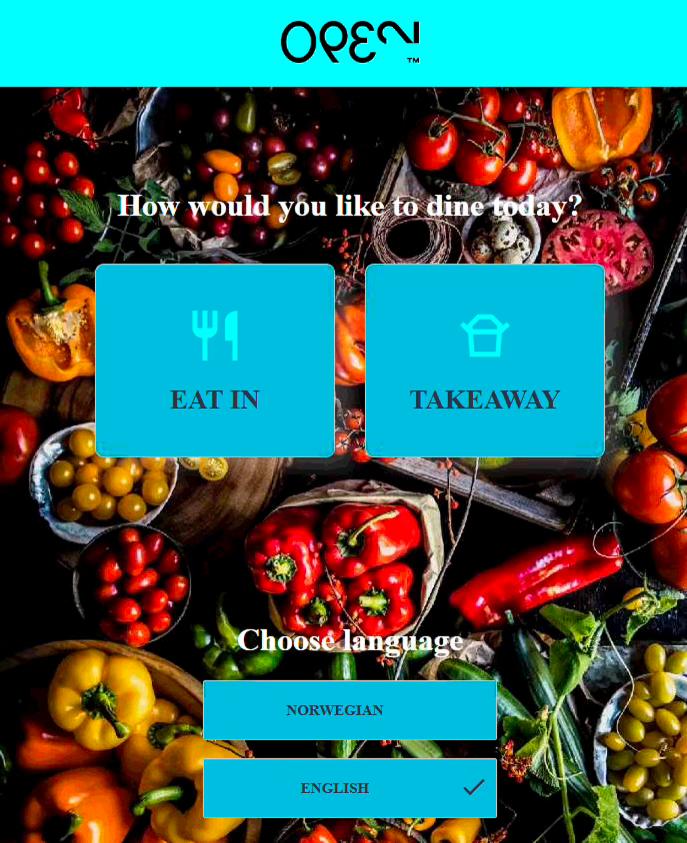
Menyhantering
Du kan använda samma meny för OPEN Express som för dina andra kassaregister eller skapa en separat. Artiklar med OPEN PRICE kommer att exkluderas från Express Checkout.
Bilder och beskrivningar för Express Checkout läggs till själva artikeln. Bilder kan också läggas till på produktgruppsnivå. Du kanske till exempel inte vill lägga till olika bilder av alla viner i din vinlista, så du kan lägga till en illustrationsbild av en vanlig rödvinsflaska till alla rödviner. Bilden kan också läggas till i artikelkombinationer, och till och med i tillägg och köksbiljettmeddelanden.
Du har två bilder – förhandsgranskningsbild och detaljerad bild. Förhandsgranskningsbilden är bilden som visas när du ser hela menyn.
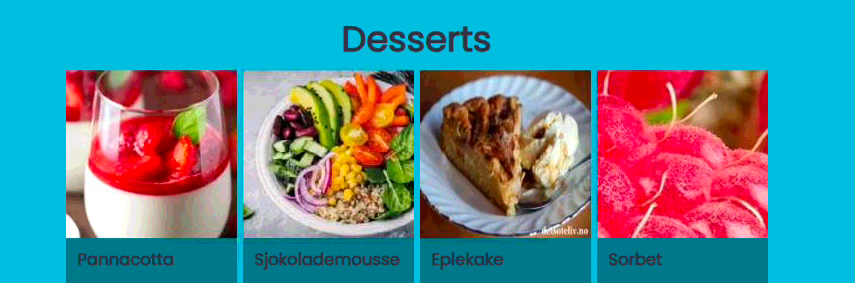
Detaljerad bild är bilden som visas när du klickar på artikeln för mer information eller för beställning.
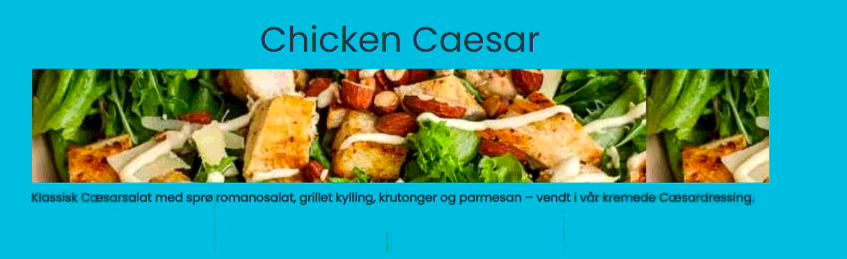
Rekommenderade artiklar
I Backoffice har vi ett nytt menyalternativ – Artiklar --> Rekommenderade artikelgrupper. Detta är tänkt som en merförsäljningsfunktion för att få din kund att köpa mer.
Du kan skapa en grupp artiklar – till exempel rekommendationsgruppen "Kaffe" – och lägga till alla dina kaffeartiklar i den här gruppen.
Sedan kan jag på produktgruppsnivå koppla denna rekommendationsgrupp till en produktgrupp – till exempel bör kaffegrupper rekommenderas varje gång jag säljer en artikel i produktgruppen "Desserter".
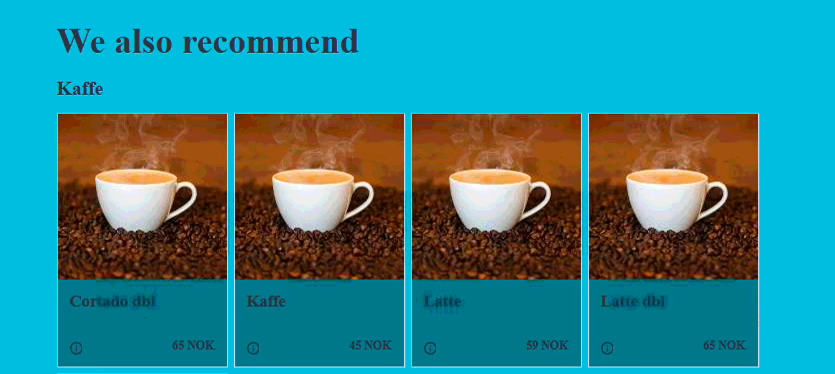
Allergener och preferenser
Allergener och preferenser konfigureras med hjälp av artikelfilter. Vi har lagt till artikelfiltertyperna "Allergener" och "Preferenser". Ställ in "Allergener" som en filtergrupp med typen "Allergener", och lika för Preferenser. Lägg sedan till de allergener och preferenser du vill kunna filtrera i Express Checkout som filterobjekt. Artikelfilter måste sedan kopplas till artiklarna på menyn.
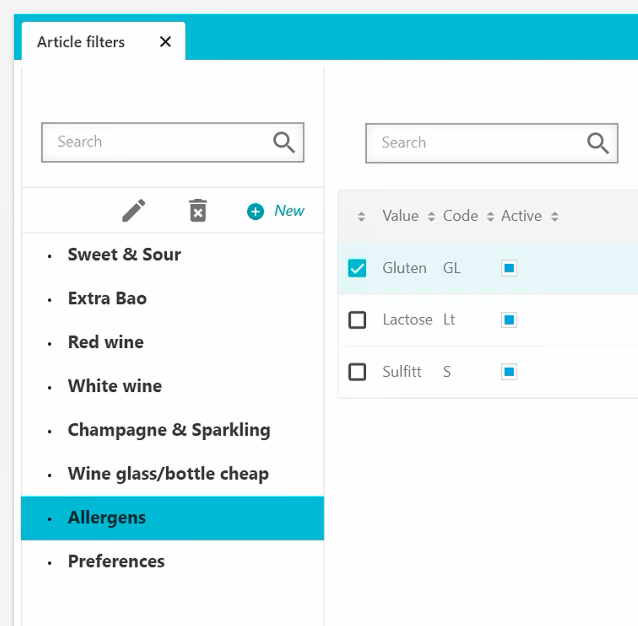
Du har nu en filtreringsmeny i din OPEN Express.
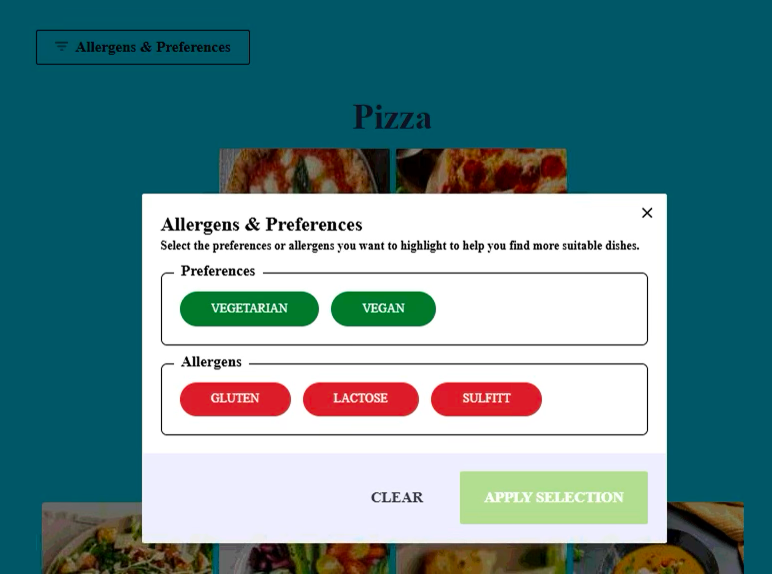
När du filtrerar en PREFERENS döljs alla objekt som INTE är taggade med denna preferens – så du ser bara ditt föredragna val.
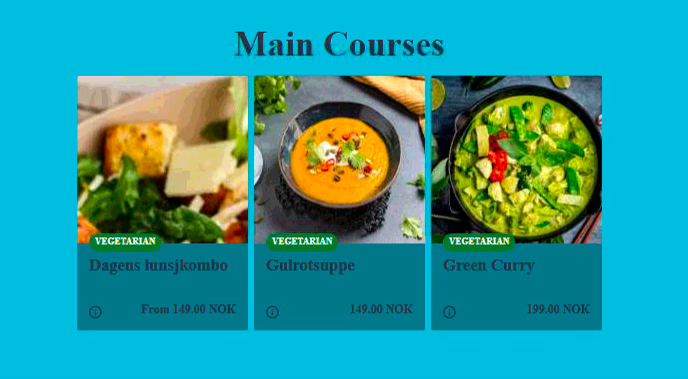
När du filtrerar en ALLERGEN syns alla artiklar i menyn fortfarande, men allergentaggen visas på menyalternativet och bilden på artiklarna som innehåller detta allergen är suddig.
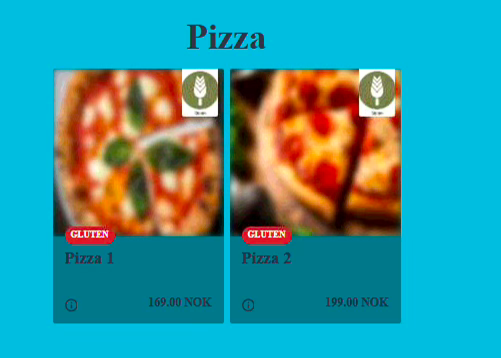
Kundlojalitet
I Inställningar --> Express Checkout-layouten kan du definiera inställningen "Supportkunder".
Om detta är inställt på Sant får du möjlighet att koppla ett kundkonto till Express-köpet.
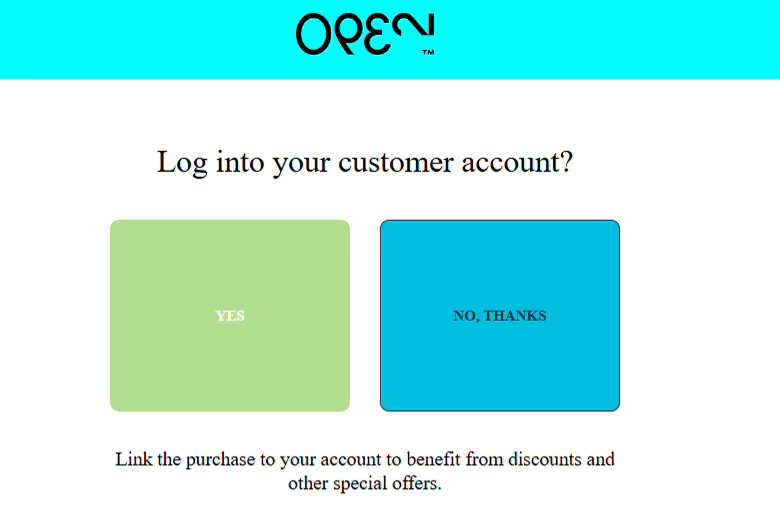
Om du väljer JA får du möjlighet att antingen skanna en QR-kod eller ange kund-ID manuellt. I Express Checkout-layouten kan du definiera i vilken riktning pilen i meddelandet "Skanna QR-kod" ska peka – beroende på var du har konfigurerat skannern.

När en kund från Open One-databasen är kopplad till beställningen stöds rabatter kopplade till denna kund eller kundgrupp i OPEN Express.